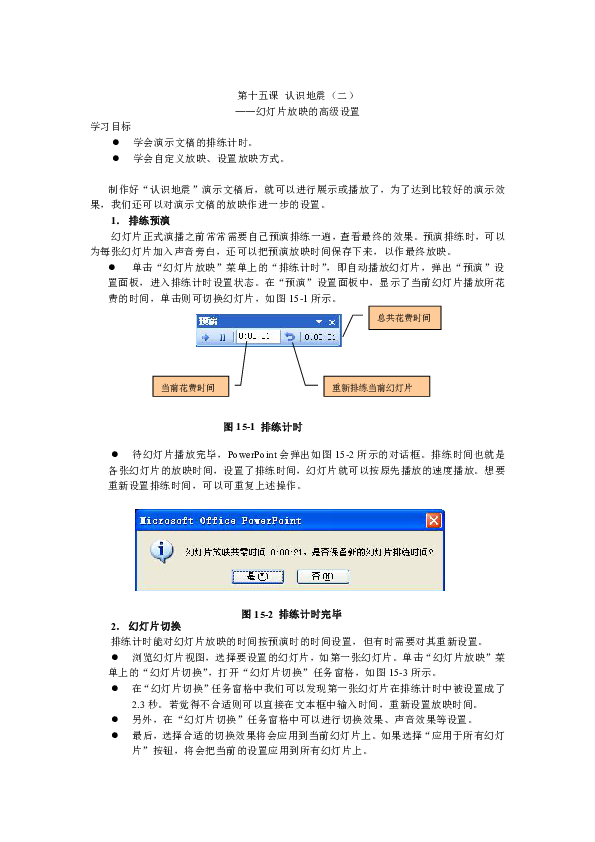
第十五课 认识地震(二) ———幻灯片放映的高级设置 学习目标 学会演示文稿的排练计时。 学会自定义放映、设置放映方式。 制作好“认识地震”演示文稿后,就可以进行展示或播放了,为了达到比较好的演示效果,我们还可以对演示文稿的放映作进一步的设置。 排练预演 幻灯片正式演播之前常常需要自己预演排练一遍,查看最终的效果。预演排练时,可以为每张幻灯片加入声音旁白,还可以把预演放映时间保存下来,以作最终放映。 单击“幻灯片放映”菜单上的“排练计时”,即自动播放幻灯片,弹出“预演”设置面板,进入排练计时设置状态。在“预演”设置面板中,显示了当前幻灯片播放所花费的时间,单击则可切换幻灯片,如图15-1所示。 待幻灯片播放完毕,PowerPoint会弹出如图15-2所示的对话框。排练时间也就是各张幻灯片的放映时间,设置了排练时间,幻灯片就可以按原先播放的速度播放。想要重新设置排练时间,可以可重复上述操作。 幻灯片切换 排练计时能对幻灯片放映的时间按预演时的时间设置,但有时需要对其重新设置。 浏览幻灯片视图,选择要设置的幻灯片,如第一张幻灯片。单击“幻灯片放映”菜单上的“幻灯片切换”,打开“幻灯片切换”任务窗格,如图15-3所示。 在“幻灯片切换”任务窗格中我们可以发现第一张幻灯片在排练计时中被设置成了2.3秒。若觉得不合适则可以直接在文本框中输入时间,重新设置放映时间。 另外,在“幻灯片切换”任务窗格中可以进行切换效果、声音效果等设置。 最后,选择合适的切换效果将会应用到当前幻灯片上。如果选择“应用于所有幻灯片”按钮,将会把当前的设置应用到所有幻灯片上。 图15-3 幻灯片切换 定制放映 有时,幻灯片放映的场合不同,针对的观众不同,需要对放映进行一些如:自定义放映等较高级的设置。 单击“幻灯片放映”菜单上的“自定义放映”,打开“自定义放映”对话框。单击“新建”,则可以打开“定义自定义放映”对话框,如图15-4所示。 在“定义自定义放映”对话框中,在左侧列表显示所有的幻灯片,通过“添加”可以设计自己的放映顺序列表。如要重点介绍“怎样抗震自救”,则可设计成如图放映列表。 图15-4 自定义放映 为使自定义放映列表起作用,我们还需调整放映的方式。单击“幻灯片放映”菜单上的“设置放映方式”,打开“设置放映方式”对话框。可以进行放映类型、放映选项、放映幻灯片、换片方式等的设置,如图15-5所示。 练一练: 设置“地震自救”演示文稿的放映方式。 打开上次保存的“D:作品地震自救.ppt”演示文稿。 (2) 设置幻灯片切换,效果为:垂直百叶窗、慢速;换页效果为:单击鼠标换页;声音效果为:照相机。 (3) 根据在不同场合的地震自救方式,设置2个自定义放映。 (4) 设置好放映方式,放映类型为:在展台浏览(全屏幕);幻灯片为:采用自定义放映;换片方式为:采用排练时间。 ... ...
~~ 您好,已阅读到文档的结尾了 ~~